Verschieben von Verbindungen zur Textquelle
Wenn Sie den content connector auf einen anderen Server verschieben müssen, sollten Sie dort die gleichen Verbindungen haben.
Die Verbindungsdaten (Benutzername, Kennwort, App-Token, Pfade) werden in der content connector server-Datenbank verschlüsselt. Wenn Sie nur die Datenbankdatei auf den neuen Server kopieren, können Sie nicht auf diese Daten zugreifen: Sie müssen auch den Verschlüsselungsschlüssel migrieren. Das heißt, Sie exportieren den Schlüssel vom alten Server, kopieren die Datei auf den neuen Server und importieren sie dort.
Der exportierte Verschlüsselungsschlüssel befindet sich in einer Klartextdatei: Achten Sie darauf, dass Sie die Datei sicher auf den anderen Rechner übertragen.
Für content connector-Versionen 3.x und 4.x müssen Sie das Befehlszeilen-Tool zur Schlüsselmigration verwenden, um den Schlüssel zu exportieren und zu importieren.
Für content connector 5.x und neuer verwenden Sie den memoQ content connector server manager:
-
Melden Sie sich über Remotedesktop beim früheren Server-Computer an.
-
Öffnen Sie das Programm memoQ content connector server manager.
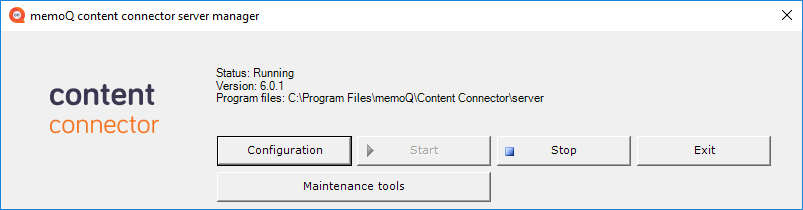
-
Wenn der content connector-Service ausgeführt wird, klicken Sie auf die Schaltfläche Stop.
-
Klicken Sie auf die Schaltfläche Maintenance tools.
Das Fenster memoQcontent connector management tools wird angezeigt:
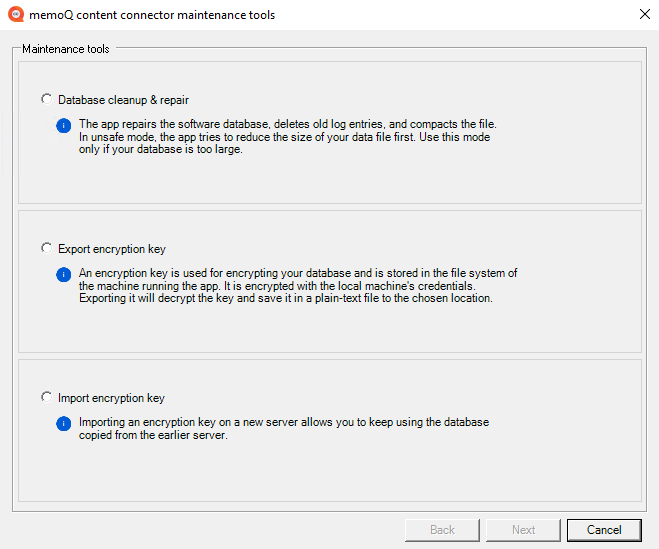
-
Klicken Sie auf das Optionsfeld Export encryption key und anschließend auf Next.
-
Geben Sie in das Textfeld File location den gewünschten Speicherort für den Schlüssel ein. Sie können auch auf die Schaltfläche Browse klicken, um den Speicherort zu wählen.
Um den Schlüssel zu exportieren, klicken Sie auf Next.
-
Wenn der Schlüssel gespeichert ist, klicken Sie auf die Schaltfläche Finish, um das Fenster memoQcontent connector management tools zu schließen.
Übertragen Sie die exportierte Datei und die content connector-Datenbank auf sichere Weise auf den neuen Server-Computer.
Die Datenbankdatei lautet %PROGRAMDATA%\memoQ content connector server\MemoQCPServer.sdf. Stellen Sie sicher, dass Sie sie an denselben Speicherort auf dem neuen Server kopieren.
-
Melden Sie sich über Remotedesktop beim neuen Server-Computer an.
-
Öffnen Sie das Programm memoQ content connector server manager.
-
Wenn der content connector-Service ausgeführt wird, klicken Sie auf die Schaltfläche Stop.
-
Klicken Sie auf die Schaltfläche Maintenance tools.
Das Fenster memoQcontent connector management tools wird angezeigt.
-
Klicken Sie auf das Optionsfeld Import encryption key und anschließend auf Next.
-
Geben Sie in das Textfeld File location den Speicherort ein, in den Sie den Schlüssel kopiert haben. Sie können auch auf die Schaltfläche Browse klicken, um den Speicherort zu wählen.
Um den Schlüssel zu importieren, klicken Sie auf Next.
-
Wenn der Schlüssel importiert ist, klicken Sie auf die Schaltfläche Finish, um das Fenster memoQcontent connector management tools zu schließen.
-
Klicken Sie dann im Fenster memoQ content connector server manager auf die Schaltfläche Start, um den content connector-Service erneut zu starten.
Starten Sie abschließend den content connector client auf dem neuen Server und überprüfen Sie, ob Ihre Verbindungen dort vorhanden sind.